有些用户因为安装软件需求要关闭win11系统的防火墙,但是不知道怎么操作才能关闭,首先我们是打开运行窗口输入命令,快速找到防火墙选项,接着点击启用或关闭防火墙选项,选择关闭选项即可,以下就是win11系统防火墙关闭方法介绍,如果后期想打开也可以在这里打开哦。
win11系统防火墙关闭方法介绍
1、打开运行窗口,在运行中输入control点击【确定】
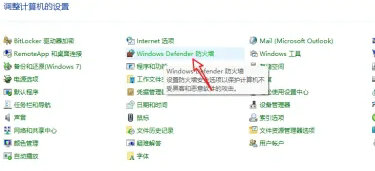
2、找到防火墙,在小图标中找到【防火墙】
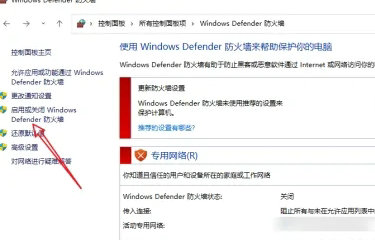
3、点击启用或关闭,在侧边栏中点击【启用或关闭防火墙】
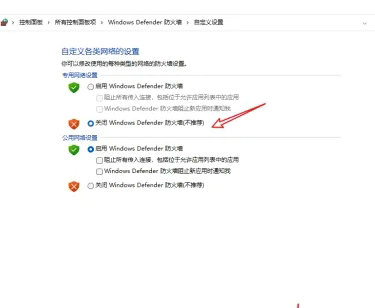
4、选择关闭防火墙,选择关闭后,点击【确定】
相关阅读
热门教程
最新教程